Экзамен курсовая работа экзамен Список литературы Основная
| Вид материала | Курсовая |
- Экзамен Социология экзамен Русский язык и культура речи экзамен, 71.51kb.
- Экзамен Информатика экзамен Физика экзамен Введение в специальность зачет, 74.69kb.
- Экзамен Микроэкономика экзамен Иностранный язык экзамен Физическая культура, 79.94kb.
- Список студентов задолженников 5 курса II высшего образования на 17. 05. 2010, 32.63kb.
- Татьяна Дмитриевна Подсыпанина семинар, 106kb.
- Программа: лекции 24 часа, практические занятия 8 часов, самостоятельная работа студентов, 24.06kb.
- Экзамен регистрация и экзамен проводится атс international (www atc-global com) в каждом, 51.74kb.
- И. о директора Архангельского педагогического колледжа Л. А. Перова 12 декабря 2011, 150.94kb.
- Экзамен 24 ч Итого: 58 ч форма контроля: Экзамен (в конце 11-го семестра) список статей, 68.28kb.
- Экзамен Курсовая работа 1 Методика комплексного ахд; Способы обработки экономической, 20.03kb.
| 0.8.2. Модульное программирование | 0.9 | |||||||||||||
| Модуль представляет собой совокупность логически связанных элементов, предназначенных для использования другими модулями и программами. Модули предназначены для хранения готовых программ. Модуль сам по себе не является выполняемой программой – его объекты используются другими программными единицами (процедурами, функциями). Модуль имеет:
модуль получает определенный набор исходных данных, выполняет обработку данных и возвращает один набор результатных данных, т.е. реализует принцип IPO (Input – Process – Output) – вход-процесс-выход;
перечень операций для реализации каждой отдельной функции в полном составе, достаточных для завершения начатой обработки;
зависит только от исходных данных, и не зависит от работы других модулей;
ными модулями – обмен информации между модулями должен быть по возможности минимизирован;
элемент. Каждый модуль состоит из: Спецификации – правила использования модуля и Тела – способ реализации процесса обработки. Модульная структура приложения. Принцип модульного программирования ПП:
При составлении алгоритма необходимо учитывать:
на максимально «высокий» по иерархии уровень;
местах алгоритма создается один модуль, который вызывается на выполнение по мере необходимости. Функционально-модульная схема (ФМС). Функция 1 и Функция 2 выполняются с помощью одного и того же программного Модуля. Функция 3 реализуется одним программным модулем. Функция 4 – в виде последовательности выполнения Программных Модулей (2, 3 . . . p). Функция 5 – с помощью иерархии связанных модулей. Алгоритмы большой сложности представляются с помощью схем двух видов:
принцип функционирования алгоритма и основные логические связи между отдельными модулями:
жание каждого элемента обобщенной схемы с ис- пользованием управляющих структур в блок-схемах и алгоритмических языков высокого уровня. | Модульное программирование основано на понятии модуля. Все программные ресурсы модуля можно разбить на две части:
Свойства модуля. Т.о. Модули содержат: -определение доступных для обработки данных, -операции обработки данных, -схемы взаимосвязи с другими модулями. Принцип модульного программирования ПП во многом сходны с принципами нисходящего проектирования: Функции верхнего уровня обеспечивается главным модулем; он управляет выполнением нижестоящих функций, которым соответствуют подчиненные модули. 10 В результате детализации алгоритма создается Функционально-модульная схема алгоритма приложения, которая является основой для программирования. Состав и вид программных модулей, их назначение и характер использования в программе в значительной степени определяются инструментальными средствами. Например, применительно к средствам СУБД отдельными модулями могут быть: Экранные формы ввода и редактирования информации БД; Отчеты генератора отчетов; Макросы; Стандартные процедуры обработки информации; Меню, обеспечивающее выбор функции обработки и др. Алгоритм – формальное описание способа решения задачи путем разбиения ее на элементарные операции.Алгоритмическое программирование – это разбиение программы на последова тельность модулей, каждый из которых выполнят одно или несколько действий. Алгоритм на выбранном языке програм мирования записывается с помощью команд описания данных. | |||||||||||||
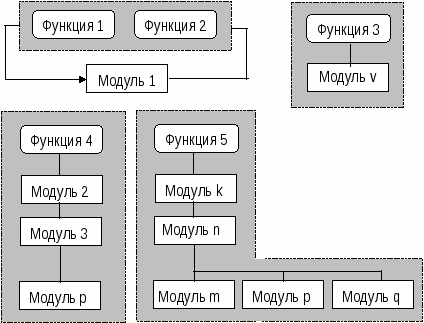 0.8.3. Структурное программирование 0.8.3. Структурное программирование | | |||||||||||||
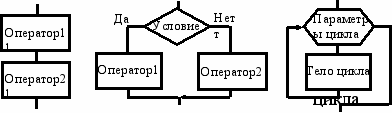 Основано на модульной структуре ПП и типовых управляющих структурах алгоритмов обработки данных различных программных модулей. Типы управляющей структуры:
| Наиболее часто детально проработанные алгоритмы изображаются в виде блок схемы согласно требованиям структурного программирования, при их разработке используются условные обозначения согласно ГОСТа («следование», «ветвление», «цикл»). | |||||||||||||
| 1.0. Интегрированная среда разработки ( I DE ) | 11 | |||||||||||||
| 1.1 Основные характеристики. | Integrated Development Environment. | |||||||||||||
 Глав ное окно 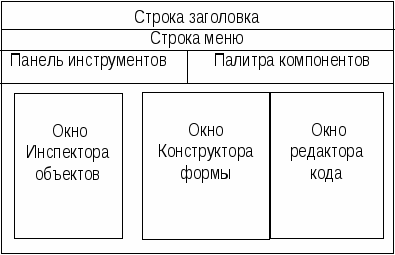 I DE позволяет создавать, компилировать, тестировать и редактировать проект в единой среде программирования I DE позволяет создавать, компилировать, тестировать и редактировать проект в единой среде программированияI DE входит в комплект Delphi 5. Система Delphi – это комбинация нескольких технологий:
Отсутствуют ограничения по типам создаваемых - объектов, т.к. сам Delphi разработан на Delphi.
Delphi предназначен для:
Запуск Delphi 5:
Основной экран среды: 1.2. Главное окно | Возможна работа с группой проектов. Delphi – это греческий город, где жил дельфийский оракул. Этим именем был назван новый ПП с феноменальными характеристиками. Он удачно сочетает в себе несколько передовых технологий. В процессе работы разработчик выбирает готовые компоненты и проектирует в среде. После выполнения компиляции получают код, который исполняется в 10-20 раз быстрее, чем то же самое, сделанное при помощи интерпретатора. Delphi включает полный набор визуальных инструментов для скоростной разработки приложений (из готовых компонентов, число которых непрерывно растет даже за счет других фирм). Delphi включает в себя локальный сервер для того, чтобы можно было разработать приложения на любые внешние серверы. Сам Delphi разработан на Delphi. Пользователи - это учителя, врачи, преподаватели ВУЗов, бизнесмены. Не привлекая для решения своих задач программистов со стороны. Любой программист на Паскале способен сразу профессионально освоить Delphi. Журнал Visual Basic Magazine присудил свою премию Delphi for Win- dows. Имя открытого проекта. Имена пунктов меню Содержит кнопки наиболее часто используемых команд Палитра компонент содержит компоненты, с помощью которых создается приложение. Программный код компонентов автоматически генерируется Delphi. Для создания приложения достаточно разместить в форме стандартные компоненты, поскольку их число очень велико. 12 | |||||||||||||
| Главное окно содержит:
Группы компонентов размещаются на 19 вкладках. В Delphi используется открытая компонентная архитектура, которая позволяет добавлять компоненты. Компоненты подразделяются на:
5 панелей инструментов:
| Окна Delphi можно перемещать, убирать с экрана, а также изменять их размеры. Delphi является одно-документной средой, т.е. позволяет одновременно работать только с одним приложением. Кнопками панели инструментов можно вызывать часто используемых команд главного меню. Вызвать команды главного меню можно с помощью соответствующих комбинаций клавиш. Компоненты являются "строительными блоками" из которых конструируются формы приложений. Не все компоненты присутствуют в разных конфигурациях. Можно добавлять компоненты независимо от того, где они были изготовлены. Можно управлять отображением панелей инструментов и изменять состав кнопок на них. Эти действия выполняются с помощью контекстного меню панелей инструментов или строки меню. | |||||||||||||
| 1.3. Окно Конструктора формы (Дизайнер формы) | | |||||||||||||
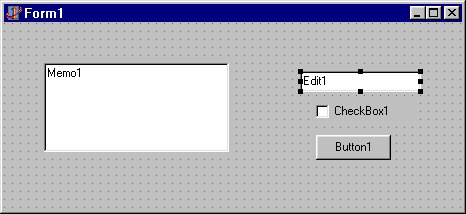 Первоначально имеет заголовок Form1. Форма – основа разработки, в нее помещают необходимые компоненты, создают интерфейс программы. Объекты выбираются на Палитре Компонентов. Для размещения компонента на форме необходимо: 1.Щелкнуть мышью на пиктограмме нужного компонента 2. Щелкнуть в том месте Формы, где должен быть расположен компонент. Редактировать компоненты можно с помощью контекстного меню. | Программисты на Delphi проводят большинство времени переключаясь между Конструктором Формы и окном Редактора Кода (исходного текста). Конструктор формы интуитивно понятен и прост в использовании, поэтому создание визуального интерфейса превращается в детскую игру. Конструктор Форм первоначально состоит из одного пустого окна, которое заполняется всевозможными объектами, выбранными на Палитре Компонент. Сам конструктор формы находится "за кадром", а разработчик имеет дело с самой формой, поэтому окно часто называют просто Формой. Несмотря на важность Конструктора Формы, местом, где программисты проводят основное время, является Редактор. Логика является движущей силой программы и Редактор – то место, где происходит "кодирование". | |||||||||||||
| 1.3. Окно Редактора кода | 13 | |||||||||||||
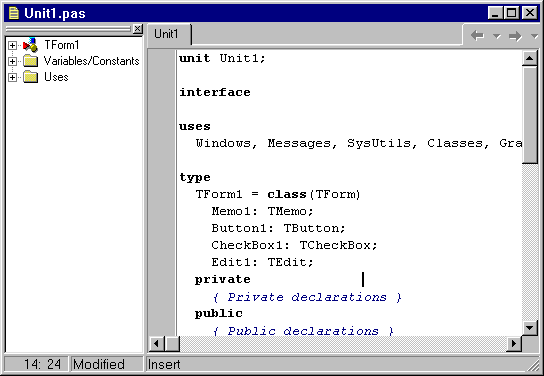 Первоначально имеет заголовок Unit1.pas. Окно редактора содержит исходный текст модуля разработки. Редактор и форма тесно связаны между собой (переключаться между ними можно клавишей F12). В Окне Проводника кода отображаются объекты модуля формы, что позволяет быстро обращаться к объектам и создавать новые классы. Окна в Delphi могут стыковаться друг с другом с помощью мыши, сливаться в одно общее окно, разделенное на несколько частей. | Редактор кода представляет собой обычный текстовый редактор, с помощью которого можно редактировать текст модуля и другие текстовые файлы приложения. В редакторе кода можно открывать несколько файлов, каждый из которых размещается на отдельной странице. Между страницами можно переключаться мышью, т.е. "листать" файлы по ярлычкам. Окно Проводника кода размещается слева от окна Редактора. В нем в виде дерева отображаются все объекты модуля формы, например переменные и процедуры. В окне ПК удобно просматривать объекты приложения и можно быстро обращаться к необходимым объектам, что особенно важно при работе с большими модулями. ПК автоматизирует создание новых классов. При закрытии файла закрывается и ПК. Проводник кода можно убирать и выставлять с помощью команды меню Вид. Окна удобно перемещать по экрану и изменять их размеры. | |||||||||||||
| 1.4. Окно Инспектора объектов | | |||||||||||||
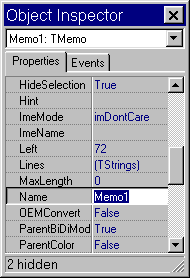 Окно отражает поведение данного компонента для текущей формы Form1. Состоит из двух страниц (вкладок). Окно отражает поведение данного компонента для текущей формы Form1. Состоит из двух страниц (вкладок). Страница Свойство (список свойств) отображает информацию о текущем компоненте. Страница События (список событий) определяет процедуру, которую компонент должен выполнить при возникновении указанного события. | Если нужно изменить что-нибудь, связанное с определенным компонентом, то это выполняется в Инспекторе Объектов. К примеру, можно изменить имя и размер компонента Tlabel , изменяя свойства Caption, Top, Height и Width. Страница событий связана с Редактором кола. Страница Свойство при проектировании формы позволяет просто изменять свойства компонентов, что отражается в окне проектировщика форм. Если для какого либо События существует процедура, то в разработке процедура выполняется автоматически при возникновении этого события. Такие процедуры служат для обработки событий, поэтому их называют обработчиками. Каждый компонент имеет свой набор свойств и событий, определяющих его индивидуальность и особенности. | |||||||||||||
| 2. Характеристика проекта Delphi | 14 | |||||||||||||
| Описание Проект Модуль Форма Модуль Приложение Ресурсы Параметры       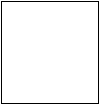   Компиляция     Любой проект имеет не менее шести файлов, связанных с ним:
Форма . . . . . . . . . Могут автоматически создаваться и резервные копии. Файлы проекта располагаются в одном каталоге. Для каждого нового проекта целесообразно создавать отдельный каталог. Файлы в проекте можно добавлять и удалять. | Три из них относятся к управлению проектом из среды и напрямую программистом не меняются. Основной, представляет собой программу. Автоматически появляется вначале работы его можно назвать любым другим именем Используется для сохранения информации о внешнем виде главной формы. Содержит иконку для проекта, создается автоматически. Текстовый файл для сохранения установок, связанных с данным проектом. Дополнительные Модули. При сохранении проекта под другим именем, изменятся название у файлов с расширением RES,OPT. Кроме приведенных файлов могут автоматически создаваться и резервные копии: DP - для DPR-файлов, РА – для PAS-файлов. При запуске Delphi автоматически создается новый проект PROGECT1, имя которого отображается в заголовке главного окна Delphi. Он имеет в своем составе одну форму и соответствующий ему модуль. Относительно простой проект содержит много файлов, которые целесообразно размещать в отдельном каталоге. | |||||||||||||
| 2.1. Файл проекта PROGECT.DPR | | |||||||||||||
| Является основным и представляет собой программу: program Project1; {Имя программы} uses {Оператор} Forms, {Имя подключаемого модуля} Unit1 in 'Unit1.pas' {Form1}; {Перечисление модулей всех форм проекта} {$R *.RES} {Директива подключения к проекту файл ресурсов} begin {Главный блок программы} Application.Initialize; {Инициализация приложения} Application.CreateForm(TForm1,Form1); {Создание формы} Application.Run; {Запуск приложения} end. Просмотреть и отредактировать код файла в окне Редактора кода можно с помощью команды: Project/View Source (Проект/Просмотр источника). | Для приложения с одной формой: совпадает с именем файла и указывается при сохранении файла на диске. Оператор Uses сообщает компилятору, что программа использует модуль с исходным кодом формы Unit1.pas. Имя подключаемого модуля Form1 указано в виде комментария. Кроме того, перечисляются подключаемые модули всех форм проекта. Файл ресурсов имеет имя, совпадающее с именем файла проекта. Можно подключить и другие ресурсы, добавив директивы и указав в них нужные имена. Операторы выполняют инициализацию приложения, создание формы и запуск приложения. При выполнении операций с проектом код файла проекта формируется Delphi автоматически. | |||||||||||||
| 2.2. Файлы формы | Модуль формы и описание формы 15 | |||||||||||||
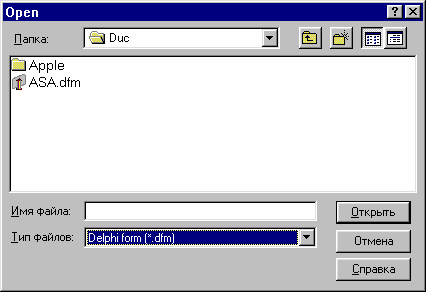 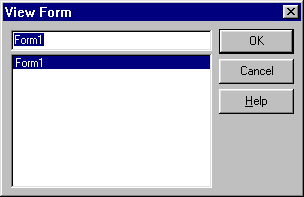 Для каждой формы создаются автоматически файл Для каждой формы создаются автоматически файл описания UNIT.DFM и файл модуля UNIT.PAS. Файл описания формы (*.dfm) содержит характеристики формы и ее компонентов (двоичный). При конструировании формы в Файл описания автоматически вносятся соответствующие изменения. Для каждой формы декларируется тип, определяющий эту форму как класс. Он содержится в модуле UNIT1.PAS Чтобы отобразить этот файл на экране необходимо:
Редактор кода и его содержимое будет доступно для просмотра и редактирования. Чтобы открыть окно Конструктора формы:
Файл модуля формы (*.pas) содержит описание класса формы (поведение компонент и функционирование обработчиков событий). Создается автоматически при добавлении новой формы. При размещении на форме компонентов, в модуль формы вносятся соответствующие изменения. Часть изменений вносит Delphi, а часть – разработчик. Открыть модуль формы можно с помощью:
Файлы Модуля формы и Описания формы имеют одинаковое имя, которое отличается от имени файла проекта. | Используя Конструктор формы и Инспектор объектов, разработчик сам управляет этим файлом. Пример описания формы с кнопкой Button1. Object Form1:TForm1 {Объявление класса Формы1} Left = 193 Top = 246 Width = 544 Height = 375 Caption = 'Form1' Color = clBtnFace Font.Charset = DEFAULT_CHARSET Font.Color = clWindowText Font.Height = -11 Font.Name = 'MS Sans Serif' Font.Style = [ ] OldCreateOrder = False PixelsPerInch = 96 TextHeight = 13 end. Interface {описание класса формы} uses Windows, Messages, SysUtils, Classes, Graphics, Controls, Forms, Dialogs, StdCtrls; type TForm1 = class(TForm) private { Private declarations } public { Public declarations } end; var Form1: TForm1; Implementation {Подключение к модулю описа {$R *.DFM} ния соответствующей формы} end. Тексты модулей форм отображаются в окне Редактора кода и редактируются с его помощью. | |||||||||||||
| 2.3. Файлы модулей *.PAS | 16 | |||||||||||||
| Это модули не связанные с какой-либо формой. Они оформляются по правилам языка программирования Object Pascal и сохраняются в отдельных файлах. Для подключения модуля его имя указывается в разделе uses того модуля или проекта, который использует этот модуль. | Помимо файлов, создаваемых Delphi, в проект могут включаться ваши собственные файлы, написанные на языке Pascal более ранних версий или на других языках программирования. В отдельном модуле целесообразно размещать процедуры, функции, константы или переменные, общие для нескольких модулей проектов.. | |||||||||||||
| 2.4. Файл ресурсов PROGECT.RES | | |||||||||||||
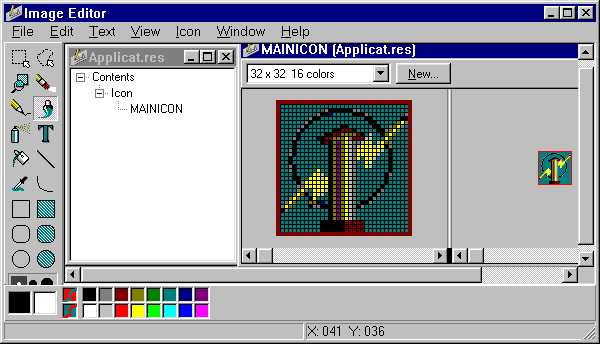 При первом сохранении проекта автоматически создается файл ресурсов с именем, совпадающим с именем файла проекта. Файл содержит следующие ресурсы:
Файл ресурсов первоначально содержит пиктограмму проекта. Его можно изменить, используя графический редактор Image Editor 3.0. Вызывается редактор командой Tools / Image Editor (Инструменты/Редактор изображений). В файле ресурсы разбиты на группы. Каждая группа имеет имя. Image Editor позволяет работать с файлами, содержащими следующие ресурсы:
| Эти компоненты являются ресурсами Windows, поскольку они разработаны в соответствии со стандартами этой системы. На рисунке показано окно редактора, в которое загружен файл и выполняется редактирование пиктограммы приложения. Файл ресурсов имеет иерархическую структуру, в которой ресурсы разбиты на группы, а каждый ресурс имеет уникальное в пределах группы имя. Имя ресурса задается при его создании и в последующем используется в приложении для доступа к этому ресурсу. Программа проекта находится в группе Icon и по умолчанию имеет имя MAINICON. | |||||||||||||
| 2.5. Файл параметры проекта PROGECT.OPT | 17 | |||||||||||||
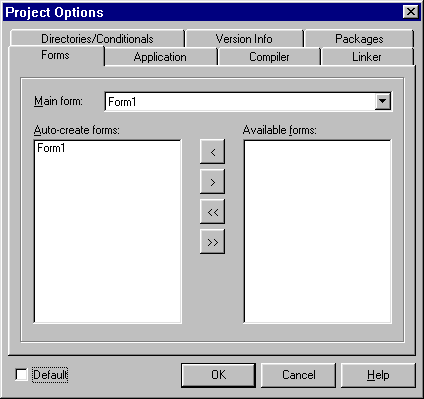 Используется для установки параметров проекта с помощью команды меню Project / Options. Используется для установки параметров проекта с помощью команды меню Project / Options.Параметры разбиты на группы, каждая из которых располагается в соответствующем окне на своей странице. После установки отдельных параметров Delphi автоматически вносит нужные изменения в соответствующие файлы проекта. Файл параметров проекта представляет собой текстовой файл, в котором построчно располагаются параметры и их значения. | Этот фай представляет собой текстовой файл, который содержит текущие установки проекта:
Например: Проект может быть откомпилирован с отладочной информацией или без нее. Во время разработки целесообразно постоянно включать в проект отладочную информацию. Для этого необходимо установить опцию Debug Information на странице Compiler данного диалогового окна (ДО).
DSK –файл с настройками проекта. Он позволяет восстановить внешний вид рабочей среды проекта. | |||||||||||||
| 2.5. Резервные файлы | | |||||||||||||
| Delphi создает резервные копии файла проекта, а также PAS- и DFM-файлов. Резервные копии: *.DP файла проекта с расширением DPR. Создается при повторном сохранении проекта. *.PA модуля проекта с расширением PAS. Создается при повторном сохранении проекта, если в исход ном коде модуля были сделаны изменения. *.DF файла формы. Создается в случае, если DFM- файл был открыт в виде текста, и в нем были сделаны изменения. | Если первый символ в расширении файла – тильда (), речь идет о зарезервированной копии. *.BP файла группы проектов с расширением BPG. Этот файл создается при повторном сохранении файла группы проектов. | |||||||||||||
| 3. 0. Компиляция и выполнение проекта | | |||||||||||||
| В процессе компиляции проекта создается:
Имя приложения совпадает с именем файла проекта. Само приложение является автономным. 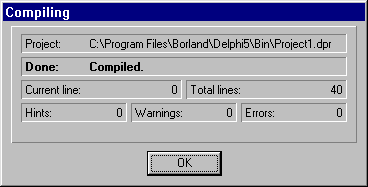 Запуск процесса компиляции выполняется по команде Project /Compile Запуск процесса компиляции выполняется по команде Project /Compile 1> Компиляция может быть выполнена на любой стадии разработки проекта. При компиляции происходит:
которых изменилось после последней компиляции. В результате создается файл с расширением *.DCU;
изменения и модулей, использующие его с помощью директивы uses. Ход процесса компилирования будет отображаться на экране, если установить опцию Show compiler progress в меню Tools/ Environment Options/ Preferences. Сборка проекта выполняется командой Project /Bild 1> . При сборке перекомпилируются все модули, входящие в проект, не зависимо от того, были в них внесены изменения или нет. Запускать проект можно из:
Запуск проекта из среды Delphi выполняется командой Run/Run. Созданное приложение начинает свою работу. При внесении изменений в файлы, предварительно выполняется компиляция проекта. Особенности запуска в среде Delphi:
Запуск проекта из среды Windows запускается так же, как и любое другое приложение, например с помощью Проводника. Для отладки приложений в среде Delphi можно использовать отладчик. | Который может быть приложением. Будем рассматривать только файл-приложение. Приложение.EXE не требует при своей работе дополнительных файлов Delphi.. 18 В команде содержится имя проекта, раз работка которого выполняется в настоя щий момент (первоначально Project1). При сохранении проекта под другим именем соответственно должно измениться имя проекта в команде меню. Компиляция на любой стадии позволяет проверить вид и правильность функционирования фрагментов создаваемого кода. Проект может быть откомпилирован с отладочной информацией или без нее. Во время разработки целесообразно постоянно включать в проект отладочную информацию. Для этого надо установить опцию Debug Information на странице Compiler данного диалогового окна (ДО). Preferences (предпочтение) Ход процесса компилирования будет отображаться на экране. Кроме компиляции может быть выполнена сборка проекта. Проект/Собрать <Проект> Выполнение/выполнить. | |||||||||||||
| 4.0. Разработка приложения | 19 | |||||||||||||
| Состоит из двух этапов:
Для создания интерфейса необходимо:
Для обеспечения функциональности приложения необходимо:
| Delphi относится к системам визуального программирования, которые относятся к системам быстрой разработки приложений. Интерфейс приложения определяет способ взаимодействия пользователя и приложения, т.е. внешний вид формы при выполнении приложения и то, каким способом пользователь управляет приложением. С помощью Конструктора Формы интерфейс создается путем размещения в форме компонентов. Функциональность приложения определяется процедурами, которые выполняются при возникновении определенных событий, происходящих при действиях пользователя с управляющими элементами формы. | |||||||||||||
| 4.1. Простейшее приложение | | |||||||||||||
| Представляет собой заготовку, обеспечивающую все необходимое для приложения. Это:
При создании приложений в форму помещаются компоненты, для них устанавливаются свойства и создаются обработчики событий. К простейшему приложению разработчик добавляет новые формы. | Форма содержит основные элементы окна Windows: заголовок Form1, кнопки минимизации, максимизации и закрытия окна, изменения размеров окна и кнопку вызова системного меню. Эта форма отображается при первом запуске Delphi Приложение Windows выполняется в окне и даже если оно ничего не делает, является пустым, должно иметь окно. Окно реагирует на изменение размера, перемещение, закрытие и др. команды. | |||||||||||||
| 4.2. Создание интерфейса приложения | | |||||||||||||
| Интерфейс приложения составляют компоненты. Визуальные компоненты – это кнопки, списки, переключатели, надписи. Не визуальные ( логические ) выполняют вспомогательные действия – это секундомер, таблицы данных, отчеты Для установки на форме нескольких одинаковых компонент необходимо:
Отменяется выбор данного компонента щелчком мыши на изображении стрелки в левом краю Палитры компонентов или выбором другого компонента.
|
